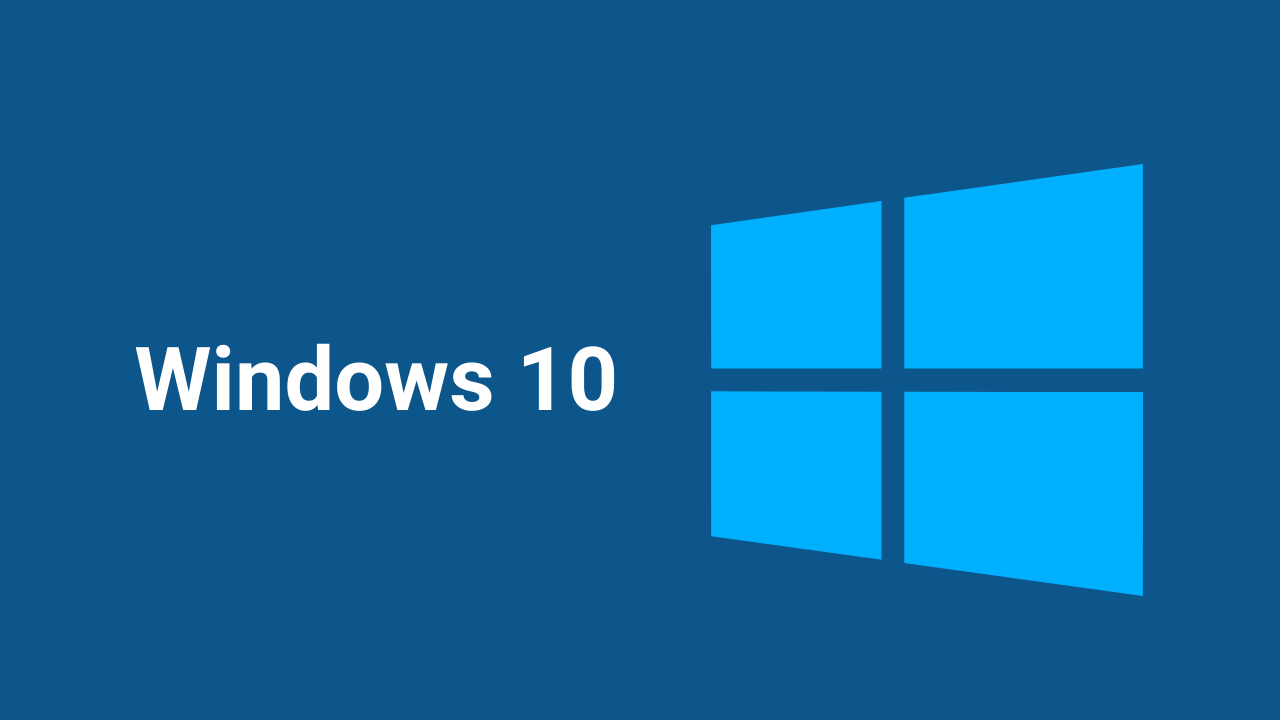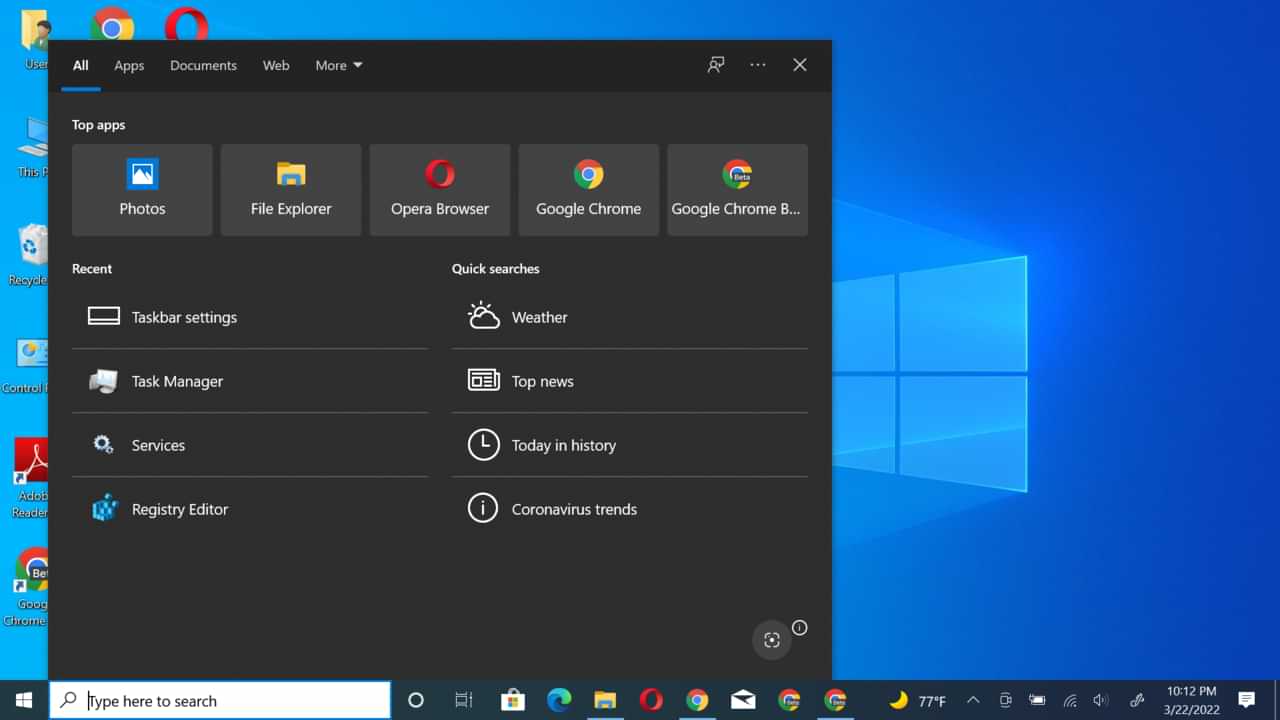Los controladores obsoletos pueden provocar errores y provocar una pérdida de productividad. Mantener los controladores de su computadora actualizados es una de las mejores maneras de asegurarse de que siempre esté funcionando con la máxima eficiencia. Hay muchas formas en que Windows 10 puede mantener actualizados sus controladores y estamos a punto de mostrarle cómo actualizar sus controladores en Windows 10.

Uso de actualizaciones automáticas de Windows 10
Windows 10 tiene la capacidad de actualizar todos los controladores desactualizados automáticamente usando su función Actualizaciones automáticas. Esto se puede configurar de acuerdo con sus propias especificaciones en el menú de actualización. Para acceder a la pantalla de Windows Update, siga estas instrucciones:
- Haga clic en el botón Inicio en la parte inferior izquierda de la pantalla para abrir el menú.

- Haga clic en el icono de engranaje para abrir Configuración.

- Busque y haga clic en Actualización y seguridad.
- Estarás en el menú de Windows Update de forma predeterminada.

La pestaña Actualización de Windows tiene varias opciones que puede utilizar para administrar los programas de actualización automática. Estas opciones son:
- Instalar ahora: si hay actualizaciones actualmente pendientes, al elegir la opción Instalar ahora se descargarán estas actualizaciones inmediatamente. Se le dará la opción de elegir si desea reiniciar o no de una vez. Si no reinicia inmediatamente, las actualizaciones terminarán de instalarse una vez que realice un reinicio manual.
- Pausar actualizaciones: al hacer clic en esta opción, se pausarán todas las actualizaciones del controlador durante siete días. Al hacer clic en un tiempo adicional, se agregarán otros siete días al programa de pausa hasta un máximo de 35 días. Si pausó la actualización por el límite máximo, no puede pausarla nuevamente hasta que su computadora pase por una actualización.
- Cambiar horas activas: si configura las horas activas de su computadora, la Actualización automática no iniciará un reinicio automático durante una actualización si esa actualización ocurre dentro de ese tiempo. Puede configurar esto manualmente configurando la hora en sí o usando el ajuste automático de actividad. La detección de actividad utiliza su programa de actividad regular real basado en el uso.
- Ver historial de actualizaciones: tiene un registro de todas las actualizaciones de controladores instaladas en su dispositivo. En esta pestaña, puede elegir Desinstalar actualizaciones, elegir Opciones de recuperación o ver el Historial de actualizaciones. La desinstalación de actualizaciones le permite elegir la actualización a la que desea volver. Esto es útil si una actualización reciente causa errores en su sistema. RecoveryOptions le da la opción de reiniciar la PC, comenzar desde un USB o realizar una reinstalación limpia. La lista del Historial de actualizaciones le proporcionará enlaces a cada actualización de Windows y le mostrará exactamente qué cambió cada actualización.
- Opciones avanzadas: estas opciones le permiten establecer una fecha específica para programar una actualización, con hasta 35 días de anticipación. Esto también proporciona varias opciones de notificación y, lo que es más importante, una opción para recibir actualizaciones de otras computadoras en su red. También hay un enlace para establecer varias configuraciones de privacidad que controlan qué actualizaciones se pueden instalar automáticamente.

Actualización de controladores manualmente
Si lo desea, puede actualizar los controladores individualmente por su cuenta mediante el Administrador de dispositivos. Para hacer esto, escriba Administrador de dispositivos en la búsqueda de la barra de tareas de Windows, luego haga clic en el resultado.

Desde aquí, puede elegir en qué dispositivo desea instalar un nuevo controlador. Si desea saber si el controlador de un dispositivo está actualizado, haga clic con el botón derecho en un dispositivo, seleccione Propiedades y haga clic en la pestaña Controlador. Esto mostrará el número de versión y la fecha de versión del controlador actualmente instalado.
Al hacer clic en actualizar desde el menú del botón derecho o en la pestaña Controlador, podrá elegir si buscar los controladores más recientes en su PC local o en Internet. Si un controlador recién instalado causa errores en su dispositivo, vuelva a la pestaña Controlador en Propiedades del dispositivo y elija Revertir controlador.

Asegurar capacidades completas
Actualizar los controladores de Windows 10 es un proceso simple. Puede dejarlo para que Windows 10 se encargue de ello o elegir qué actualizar manualmente. Asegurarse de que su sistema esté actualizado es la mejor manera de mantener su computadora funcionando a su máxima capacidad.
¿Conoce otros consejos sobre cómo actualizar sus controladores en Windows 10? Comparta sus pensamientos en la sección de comentarios a continuación.